Cum de a schimba numele și colegii de clasă
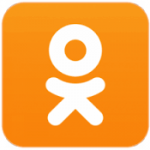
La linia de jos „editați date cu caracter personal“. Faceți clic pe ea cu butonul stâng al mouse-ului. În fereastra care se deschide, puteți schimba nu numai numele, ci și numele, în general, toate datele personale.
Pentru a schimba numele, este necesar în „Nume“ pentru a introduce numele pe care doriți să le vedeți pe pagina. Puteți apela ele însele cum doresc. În același mod ca și restul modificării datelor personale. După ce ați introdus corect toate datele, trebuie să faceți clic pe butonul „Save“. Apoi, vedeți o fereastră de notificare că toate modificările au fost păstrate, și trebuie să faceți clic pe butonul „Close“.
Ca și în colegii de școală pentru a schimba datele de autentificare

Aflați cum să modificați datele de autentificare, puteți în această secțiune a articolului. Pentru a face acest lucru, du-te la pagina sa. Direct sub fotografia principală sunt mai multe chei diferite, cele mai mici - „Modificare setări“. Dați clic pe brațul ei. O fereastră va apărea în care puteți schimba complet setările. Pentru a schimba porecla, trebuie să faceți clic pe linia omonim. Va apărea o fereastră care vă solicită două opțiuni.
- Introduceți codul care a trimis anterior la numărul specificat. Acesta a fost administrat la momentul înregistrării.
- Trimite o cerere pentru un nou cod. Acesta va fi trimis în termen de trei minute după trimiterea unei solicitări.
Dacă selectați primul element, apoi faceți clic pe butonul „Introduceți codul primit anterior“ caseta va apărea într-un câmp special pe care trebuie să introduceți un cod de șase cifre. Acesta a trimis atunci când v-ați înregistrat pe site.
Dacă nu vă amintiți parola, înainte de a schimba numele de utilizator, trebuie să citiți secțiunea cu privire la modul de a schimba parola pentru colegii și să învețe cum să facă acest lucru.
Înlocuirea parolei și colegii de clasă
- Al treilea rând - „parola nouă Repeat“. Aici aveți nevoie pentru a recrea cu precizie linia precedentă.
Nu uitați să notați parola de pe o foaie de hârtie separată, ci mai degrabă într-un notebook. Acum, faceți clic pe butonul „Save“. Dacă vedeți o fereastră cu notificare despre succes a salva modificările, atunci ați făcut față cu succes schimbarea parolei.
Uneori parolele sunt uitate sau pierdute. Pentru a afla cum se face în această situație, pot fi găsite mai jos.
resetarea parolei
fereastră pentru a recupera parola apare pe ecran. În fereastra există un câmp special, în cazul în care doriți să introduceți o parolă nouă. Asigurați-vă că pentru a vă asigura că noua parolă sa dovedit a fi de încredere. Acesta ar trebui să prezinte cifre, litere mici și mari. Atunci când se introduce parola, trebuie doar să apăsați pe butonul „Continua“. Nu uitați să adăugați o nouă parolă în calculator sau scrie note pe hârtie. După ce faceți clic pe mouse-ul pe butonul „Continue“, parola este actualizată și stocate.